Come convertire l’immagine in PDF su iPhone: 4 modi migliori
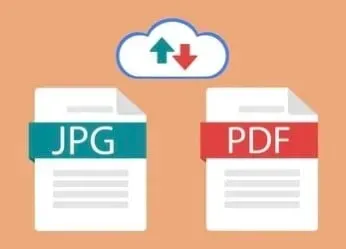
Potresti voler convertire le immagini in pdf per diversi motivi. Tuttavia, insieme a questo, ci sono molti modi per farlo. In genere, scatterai foto con la tua fotocamera, soprattutto se si tratta di documenti, quindi convertirli in pdf potrebbe sembrare più vantaggioso.
Ci sono alcuni semplici modi per farlo, sia che tu abbia un’immagine JPEG, JPG o PNG. Puoi convertire le immagini in pdf indipendentemente dal modello utilizzato.
come convertire immagini in pdf su iphone
- Usa l’app File
- Opzioni della stampante
- Applicazione Apple Libri
- App Scorciatoie
1. Usa l’app File
L’app dei file è molto utile in quanto puoi facilmente convertire, scansionare e utilizzare l’archiviazione esterna. Con l’app File, puoi convertire qualsiasi file in pdf, incluse immagini, schermate e altre immagini.
Tutto quello che devi fare è salvare le immagini nell’app Foto. Dopo averlo fatto, devi salvarlo nei tuoi file. Puoi anche scegliere la cartella in cui vuoi salvarlo. Ciò ti consentirà di salvare l’immagine come file.
Successivamente, dovrai trovare il file esatto nell’app File sul tuo iPhone . Visualizza anche la posizione e le immagini. Una volta trovato questo file, dovresti trovarlo nella cartella e tenerlo premuto.
Ci sarà un’opzione “Crea PDF” nel menu a comparsa, praticamente in fondo all’elenco. Dopo aver fatto clic su di esso, il file PDF verrà salvato. Il file PDF avrà lo stesso nome e verrà salvato e creato nella stessa cartella.
Anche l’immagine originale verrà archiviata nella stessa cartella del file PDF. È considerato uno dei modi più semplici e facili per creare un file pdf da un’immagine o un’immagine.
2. Opzioni stampante
Un altro modo semplice e facile per convertire un’immagine in PDF è attraverso le opzioni della stampante. Tutti potrebbero non conoscere questo metodo, ma è un modo semplice per convertire invece di salvarlo separatamente nell’app File.
È possibile seguire i passaggi seguenti per convertire un’immagine in un file PDF utilizzando l’opzione della stampante.
- Apri l’app Foto sul tuo iPhone.
- Vai su “Album” e seleziona l’immagine che vuoi convertire in pdf.
- Fare clic sull’angolo in alto a destra e selezionare l’opzione “Condividi”.
- Seleziona l’opzione Stampa.
Dopo aver selezionato “Stampa”, dovrai strappare l’immagine, che ti permetterà di convertire l’immagine in PDF. Le immagini verranno convertite e salvate come PDF una volta selezionata questa opzione.
Dovrai quindi salvare il PDF nell’app File sul tuo iPhone facendo clic sul pulsante Condividi. Questo è un modo molto più semplice per convertire e salvare un’immagine sul tuo iPhone. Non è necessario accedere all’app File all’inizio.
Per fare ciò, devi solo condividere la tua immagine e salvarla dall’opzione “Stampante”. Inoltre, alla fine dovrai salvare il PDF nell’app File.
3. App Apple Books
Anche questo metodo è relativamente semplice e non è necessario spostare le immagini nell’app File. Puoi convertire direttamente l’app Libri; Puoi seguire i passaggi seguenti per salvare e convertire un’immagine in pdf tramite l’app Apple Books.
- Avvia l’app Foto.
- Seleziona un’immagine e fai clic sul pulsante Condividi.
- Fai clic sull’app Libri.
Una volta fatto ciò, la tua immagine verrà automaticamente convertita in un pdf che verrà salvato sul tuo iPhone. Fare clic nell’angolo in alto a destra dell’icona. Il file PDF verrà salvato sul tuo dispositivo insieme ad altri libri.
4. Applicazione “Scorciatoie”
Uno dei modi più veloci per convertire un’immagine in PDF è l’app Scorciatoie, soprattutto se già ce l’hai. Se non hai l’app, puoi installarla dall’App Store.
Apri l’app Scorciatoie e digita “Immagine in PDF” nella barra di ricerca. Dovrai scaricare il collegamento sul tuo telefono e selezionare la stessa opzione dal collegamento. Seleziona le foto dell’iPhone che desideri convertire in PDF e fai clic su Aggiungi.
Successivamente, puoi condividere il file PDF e salvarlo nell’app File.
Conclusione
Convertire un’immagine in pdf è una delle cose più facili da fare sul tuo iPhone. Potrebbero esserci diversi motivi per cui vuoi convertire un’immagine in pdf, e invece di fare lo stesso online, puoi farlo facilmente sul tuo iPhone.
Non solo puoi convertire l’immagine, ma puoi anche salvarla direttamente nell’app File. Puoi anche creare un file PDF da documenti o immagini sul tuo iPhone.
FAQ
Come convertire un’immagine in PDF?
Puoi convertire un’immagine in PDF in diversi modi. Puoi farlo tramite un’app scanner o un editor PDF. Tuttavia, se disponi di un dispositivo iOS, puoi convertire facilmente l’immagine utilizzando l’app di gestione file o l’opzione stampante. C’è molta flessibilità nella conversione di un’immagine in pdf sul tuo iPhone. Puoi convertire le foto salvandole come PDF o come PDF sul tuo iPhone.
Come salvare un’immagine come PDF?
Puoi facilmente salvare un’immagine come PDF facendo clic sull’icona di condivisione nella tua app fotografica. Dovrai quindi fare clic sull’opzione “Stampa”, che ti consentirà di salvarlo come pdf. Un altro modo per farlo è tramite app di terze parti. Tuttavia, farlo dall’app fotografica stessa è molto più semplice.
Come convertire un’immagine in PDF?
Puoi convertire un’immagine in PDF sul tuo iPhone, nell’app File, nelle opzioni della stampante, in Apple Books o nell’app Scorciatoie. È necessario selezionare un’immagine e fare clic sul menu di scelta rapida per la maggior parte delle opzioni. Nell’app File, dovrai fare clic su “Genera PDF” e l’intero processo diventerà un po’ più semplice. L’opzione file è uno dei modi più semplici per convertire un’immagine in PDF.
Come posso creare un file PDF?
Puoi creare un file PDF in iBooks o nella schermata Opzioni stampante. Dovrai selezionare un documento o un’immagine da Foto o File allegati. Dopo averlo fatto, dovrai fare clic sull’opzione “Stampante”, che ti consentirà di convertire automaticamente il tuo documento o immagine in pdf. Questo è il modo più semplice per creare un file PDF direttamente dal tuo iPhone e ti aiuterà anche a salvarlo sul tuo telefono, in pratica l’app file. Inoltre, più file possono essere convertiti e salvati come pdf.



Lascia un commento